
Segurtasun informatikoa hiru printzipioetan oinarritzen da - datu pertsonalak eta dokumentu garrantzitsuak biltegiratze fidagarria, diziplina Interneteko surfean zehar eta ordenagailuetarako sarbide mugatua kanpotik. Sistemaren ezarpen batzuek hirugarren printzipioa urratzen dute sareko beste erabiltzaile batzuek PC kudeaketa konponduz. Artikulu honetan urruneko sarbidea ordenagailura nola debekatuko da.
Debekatu urruneko sarbidea
Arestian esan bezala, hirugarrenen erabiltzaileek diskoko edukiak ikusteko, parametroak aldatzeko eta gure ordenagailuan beste ekintza batzuk aldatuko dituzten sistemako ezarpenak aldatuko ditugu. Gogoan izan urruneko mahaigainak erabiltzen badituzu edo makina gailu eta softwareetarako sarbidea duen sare lokal bat dela, urrats hauek sistema osoaren funtzionamendua eten dezake. Gauza bera gertatzen da urruneko ordenagailuetara edo zerbitzarietara konektatu nahi dituzun egoerei.Urruneko sarbidea desgaitzea hainbat pauso edo urratsetan egiten da.
- Urruneko kontrolaren debeku orokorra.
- Laguntzailea itzaltzea.
- Desgaitu sistemako zerbitzuak.
1. pausoa: Debeku orokorra
Ekintza honen bidez, zure mahaigainera konektatzeko gaitasuna desaktibatzen dugu Windows funtzio integratua erabiliz.
- Egin klik eskuineko botoiarekin "Ordenagailuaren" ikonoan (edo "ordenagailuan" besterik gabe "Windows 7-n) eta joan sistemaren propietateetara.

- Ondoren, joan urruneko sarbide ezarpenetara.
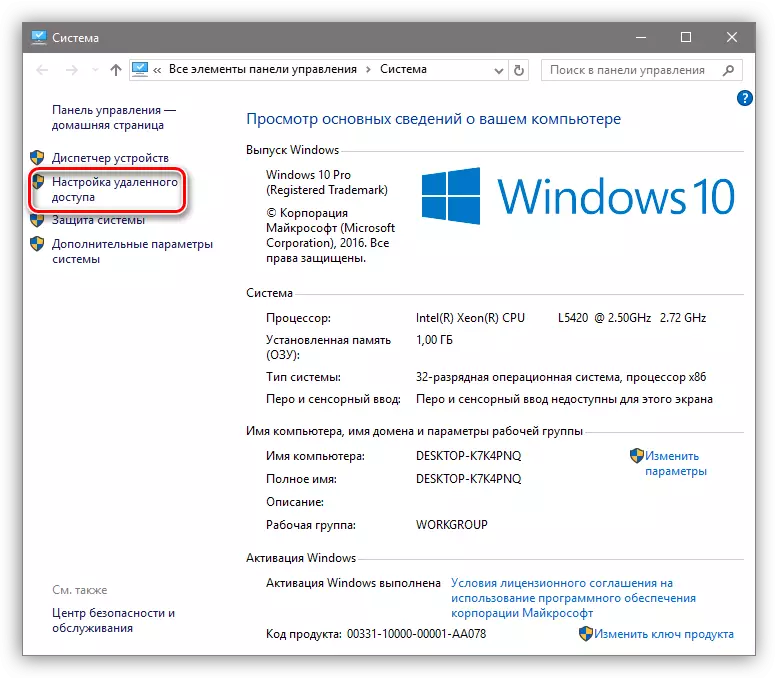
- Ireki den leihoan, konexioa debekatzen duen posiziora aldatu eta "Aplikatu" sakatu dugu.

Sarbidea desgaituta dago, orain hirugarrenen erabiltzaileek ezin izango dituzte zure ordenagailuan ekintzak egin, baina laguntzailea erabiliz gertaerak ikusi ahal izango ditu.
2. pausoa: Desgaitu laguntzailea
Urruneko laguntzaileak mahaigaina, edo, hobeto esanda, egiten dituzun ekintza guztiak ikusteko aukera ematen du. Ireki fitxategiak eta karpetak, programak abiarazteko eta parametroak abiarazteko. Leiho berean, partekatzen ari garenean, kendu astoa urruneko laguntzaren konexioa ahalbidetuz eta egin klik "Aplikatu".
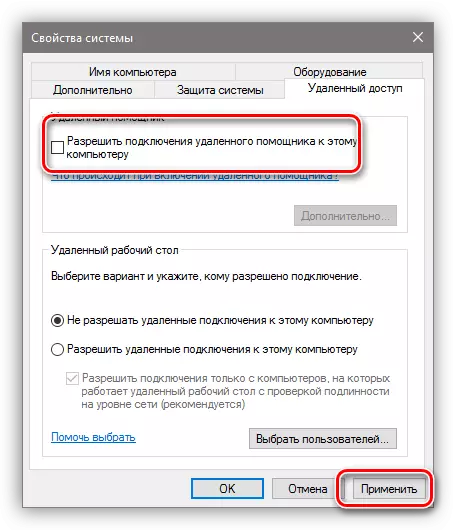
3. pausoa: Desgaitu zerbitzuak
Aurreko faseetan eragiketak egitea debekatu genuen eta orokorrean mahaigaina arakatzea, baina ez da erlaxatzeko presarik. Erasotzaileek, ordenagailuetarako sarbidea jaso dutenak ezarpen horiek alda ditzakete. Segurtasun maila areagotzea posible da sistemaren zerbitzuak deskonektatuz.
- Egokitzapen egokiaren sarbidea PCM "Ordenagailuaren" etiketan eta "Kudeaketarako" trantsizioan sakatuta egiten da.

- Ondoren, ireki pantailan zehaztutako adarra eta egin klik "Zerbitzuak" botoian.

- Lehenik eta behin, "Ezabatutako laneko mahai zerbitzuak" zerbitzua desaktibatu dugu. Horretarako, egin klik PCM izenaren gainean eta joan propietateetara.
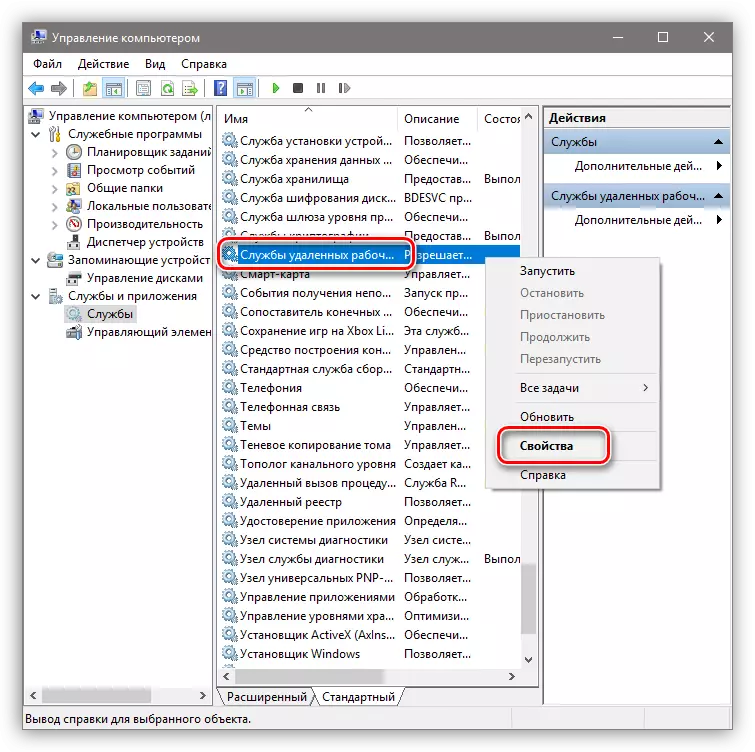
- Zerbitzua martxan badago, gelditzen zara eta hasierako mota "desgaituta", ondoren, "aplikatu" klik egiten dugu.

- Hurrengo zerbitzuetarako ekintza berdinak gauzatu behar dira (agian zerbitzu batzuk ez dira zure snap-en egon), esan nahi du dagokion Windows osagaiak instalatuta daudela):
- "Telnet zerbitzua", ordenagailu bat kudeatzeko aukera ematen du kontsolaren komandoak erabiliz. Izena desberdina izan daiteke, telnet gako-hitza.
- "Windows urruneko kontrol zerbitzuak (WS-Kudeaketa) ia aukera berdinak ematen ditu.
- NetBIOS tokiko sarean gailuak hautemateko protokoloa da. Izen desberdinak ere egon daitezke, lehen zerbitzuaren kasuan bezala.
- "Urruneko erregistroa", sistemaren erregistroaren ezarpenak sareko erabiltzaileei alda ditzakezu.
- "Ezabatutako zerbitzu laguntzailea", lehenago hitz egin genuen.
Goiko urrats guztiak administratzailearen kontuan bakarrik egin daitezke edo pasahitz egokia sartu. Horregatik, sistemaren parametroetan aldaketak ekidin, kanpotik, "Kontu" azpian bakarrik lan egin behar da, eskubide arruntak izatea (ez "administratiboa").
Irakurri gehiago:
Erabiltzaile berria sortzea Windows 7, Windows 10-en
Kontuaren eskubideak kudeatzea Windows 10-en
Bukaera
Orain badakizu urruneko ordenagailuen kudeaketa sarearen bidez desgaitu. Artikulu honetan deskribatutako ekintzek sistemaren segurtasuna hobetzen lagunduko dute eta sareko erasoekin eta inbasioekin lotutako arazo ugari ekidingo dira. Egia da, ez duzu laurgelen gainean atseden hartu behar, inork ez baitu Internet bidez ordenagailuan erortzen diren birusekin kutsatutako fitxategiak bertan behera utzi. Adi egon, eta arazoak alde batera utziko ditu.
